Nhiều người dùng thường có cái nhìn đơn giản về Microsoft Clipchamp, cho rằng đây chỉ là một trình chỉnh sửa video cơ bản. Tuy nhiên, trên thực tế, Clipchamp lại ẩn chứa vô số tính năng mạnh mẽ và hữu ích. Chỉ với một vài mẹo và thủ thuật đơn giản, bạn hoàn toàn có thể khai thác tối đa tiềm năng của công cụ này, nâng cao chất lượng video và tối ưu quy trình chỉnh sửa lên một tầm cao mới. Bài viết này sẽ chia sẻ những bí quyết giúp bạn trở thành một chuyên gia sử dụng Clipchamp.
1. Chọn Tỷ Lệ Khung Hình Tối Ưu Cho Video Của Bạn
Khi tạo và chỉnh sửa video, việc chọn đúng tỷ lệ khung hình là yếu tố then chốt để đảm bảo nội dung của bạn hiển thị đẹp mắt và phù hợp trên nền tảng mà bạn định xuất bản. Các nền tảng mạng xã hội và website đều có tỷ lệ khung hình ưu tiên riêng để tối ưu trải nghiệm xem.
Đối với nội dung tập trung vào thiết bị di động, các tỷ lệ dọc như 9:16 là lựa chọn tốt nhất vì chúng vừa vặn hoàn hảo với màn hình điện thoại. Nếu bạn đang hướng đến người dùng máy tính để bàn, định dạng màn hình rộng 16:9 lại là lý tưởng. Clipchamp giúp bạn dễ dàng điều chỉnh tỷ lệ khung hình cho dự án của mình và bạn có thể thay đổi bất cứ lúc nào trong quá trình chỉnh sửa. Tuy nhiên, tốt nhất bạn nên chọn tỷ lệ phù hợp ngay từ đầu để tránh lãng phí thời gian định dạng lại hoặc cắt bớt các phần của video sau này.
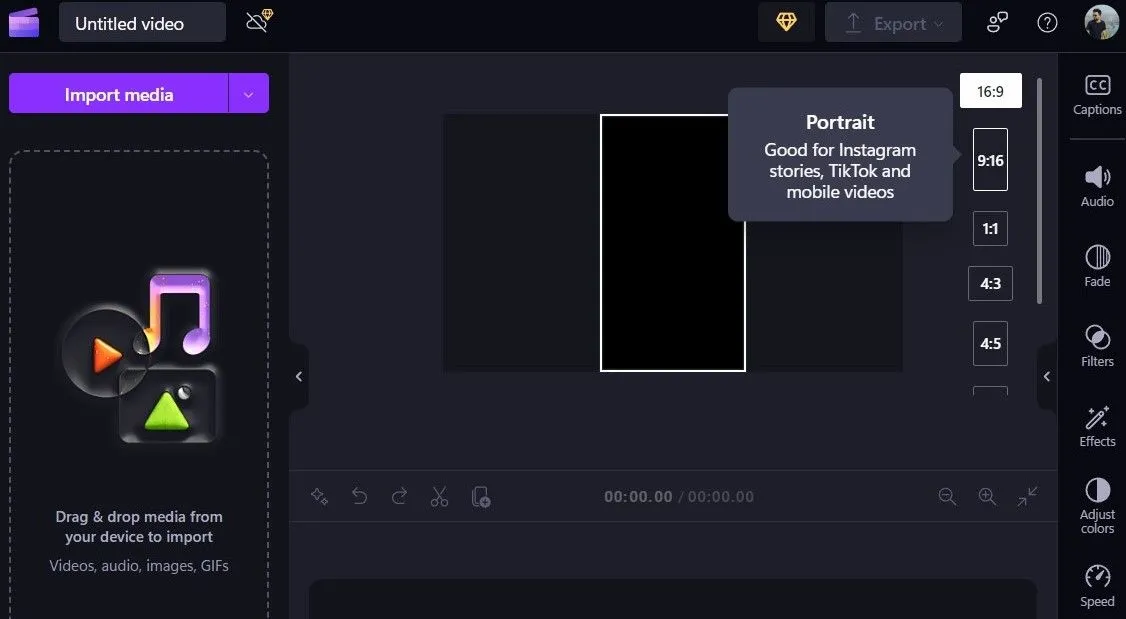 Giao diện Clipchamp hiển thị tùy chỉnh tỷ lệ khung hình video
Giao diện Clipchamp hiển thị tùy chỉnh tỷ lệ khung hình video
2. Tận Dụng Kho Mẫu Video Có Sẵn Đa Dạng
Với bộ sưu tập các mẫu video có sẵn phong phú của Clipchamp, bạn không phải lúc nào cũng bắt đầu một dự án từ con số không. Cho dù bạn đang tạo một bài đăng trên mạng xã hội, video hướng dẫn hay video quảng cáo, những mẫu này đều cung cấp một điểm khởi đầu tuyệt vời với thiết kế, hiệu ứng chuyển cảnh và kiểu chữ được tích hợp sẵn.
Bạn có thể truy cập tab Templates (Mẫu) trong ứng dụng Clipchamp để duyệt các tùy chọn theo danh mục, chẳng hạn như YouTube, Instagram, trò chơi, sinh nhật, trình chiếu, và nhiều hơn nữa. Sau khi chọn một mẫu, bạn có thể biến nó thành sản phẩm độc đáo của riêng mình bằng cách tùy chỉnh màu sắc, phông chữ và thêm cảnh quay cá nhân của bạn.
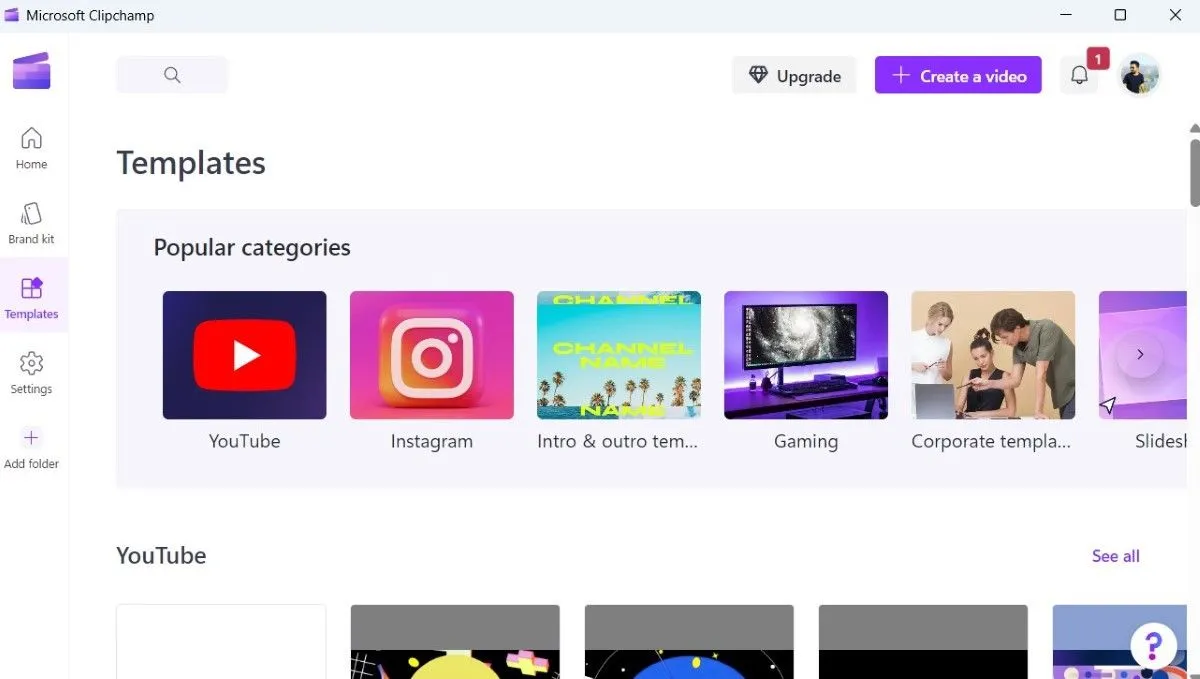 Thư viện mẫu video có sẵn trong ứng dụng Clipchamp với các danh mục khác nhau
Thư viện mẫu video có sẵn trong ứng dụng Clipchamp với các danh mục khác nhau
3. Khám Phá Thư Viện Nội Dung Phong Phú Của Clipchamp
Ngoài các mẫu có sẵn, Microsoft Clipchamp còn cung cấp một thư viện nội dung mạnh mẽ chứa đầy cảnh quay, bản nhạc, nhãn dán (stickers) và nhiều tài nguyên khác. Bạn có thể dễ dàng tìm kiếm các tài sản cụ thể hoặc duyệt qua các danh mục được chọn lọc để tìm kiếm sự kết hợp hoàn hảo cho dự án của mình. Điều tuyệt vời nhất là nhiều tài sản này hoàn toàn miễn phí sử dụng và không yêu cầu đăng ký Clipchamp Premium.
Thêm nội dung từ thư viện rất đơn giản — chỉ cần kéo và thả tài sản bạn muốn sử dụng từ tab Content library (Thư viện nội dung) vào dòng thời gian.
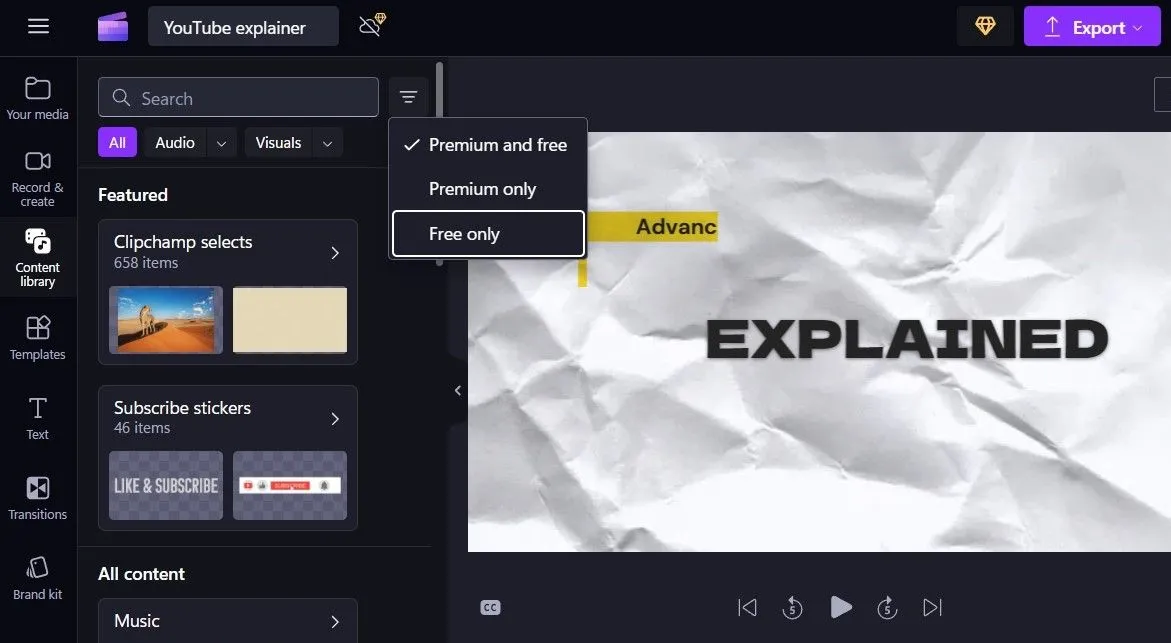 Tab thư viện nội dung của Clipchamp với các tùy chọn stock video, hình ảnh và âm thanh
Tab thư viện nội dung của Clipchamp với các tùy chọn stock video, hình ảnh và âm thanh
4. Sử Dụng Công Cụ Chuyển Văn Bản Thành Giọng Nói (Text-to-Speech) Chuyên Nghiệp
Bạn không muốn dùng giọng nói của mình cho video? Đừng lo lắng. Công cụ chuyển văn bản thành giọng nói của Clipchamp cho phép bạn thêm lời tường thuật chuyên nghiệp mà không cần ghi âm bất kỳ từ nào. Bạn có thể chọn từ nhiều giọng nói và chất giọng khác nhau trong nhiều ngôn ngữ. Dù bạn cần một giọng nói vui vẻ cho clip quảng cáo hay một tông giọng bình tĩnh, uy tín cho video hướng dẫn, Clipchamp đều có rất nhiều tùy chọn để bạn lựa chọn.
Để bắt đầu, hãy truy cập Record & create > Text to Speech (Ghi & tạo > Chuyển văn bản thành giọng nói), chọn ngôn ngữ và giọng nói bạn muốn, sau đó nhập kịch bản của mình. Bạn có thể sử dụng menu Advanced (Nâng cao) để điều chỉnh cao độ và tốc độ giọng nói theo ý muốn. Sau khi bản ghi đã sẵn sàng, bạn có thể thêm nó vào dòng thời gian để sử dụng.
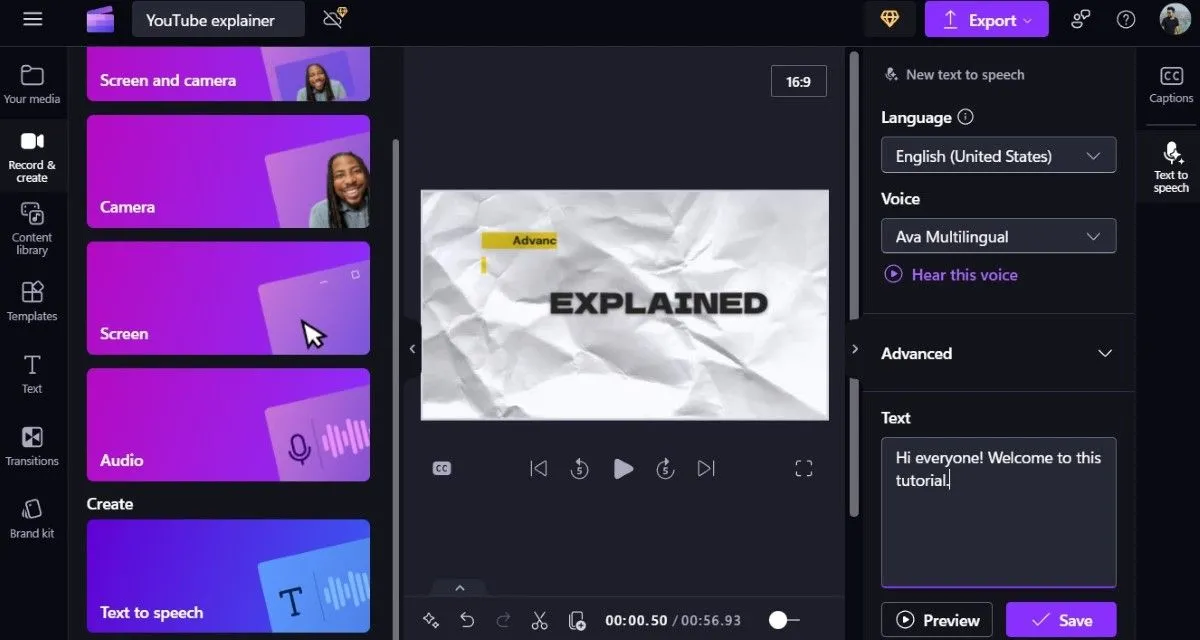 Giao diện công cụ chuyển văn bản thành giọng nói (Text-to-Speech) trong Clipchamp
Giao diện công cụ chuyển văn bản thành giọng nói (Text-to-Speech) trong Clipchamp
5. Tự Động Tạo Phụ Đề Để Tăng Khả Năng Tiếp Cận Và Tương Tác
Việc thêm phụ đề vào video là điều cần thiết để tăng khả năng tiếp cận và mức độ tương tác, và tính năng tạo phụ đề tự động của Clipchamp giúp quá trình này trở nên dễ dàng. Để thêm phụ đề, hãy nhấp vào nút CC bên dưới video của bạn, chọn ngôn ngữ được nói trong nội dung của bạn và nhấp vào nút Transcribe media (Chuyển ngữ phương tiện). Ngay lập tức, Clipchamp sẽ tự động tạo phụ đề chỉ trong vài giây.
Bạn có thể xem lại và chỉnh sửa phụ đề để đảm bảo độ chính xác. Thậm chí bạn còn có thể điều chỉnh phông chữ, kích thước và vị trí của phụ đề để phù hợp với thiết kế video của mình.
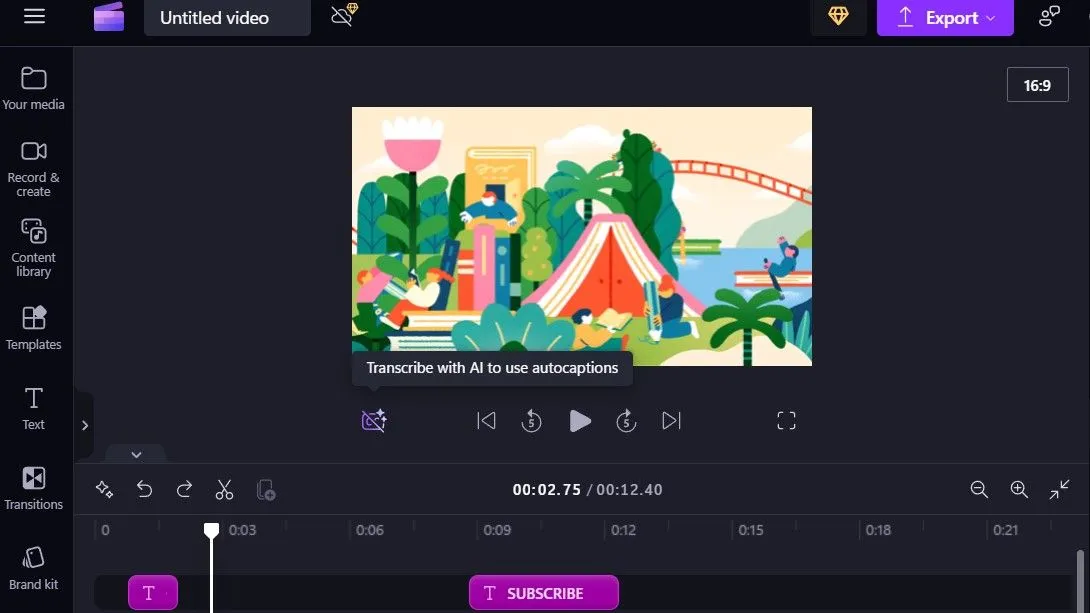 Tùy chọn tạo phụ đề tự động trong phần mềm chỉnh sửa video Clipchamp
Tùy chọn tạo phụ đề tự động trong phần mềm chỉnh sửa video Clipchamp
6. Loại Bỏ Khoảng Lặng Và Tạm Dừng Thừa Thãi Chỉ Với Một Cú Nhấp
Những khoảng lặng hoặc tạm dừng dài có thể làm gián đoạn dòng chảy của video. May mắn thay, bạn không cần phải tốn công sức cắt clip và loại bỏ các khoảng lặng thủ công. Tính năng Auto Cut (Cắt tự động) của Clipchamp có thể tự động quét video của bạn và loại bỏ những phần này.
Chỉ cần nhấp vào biểu tượng AI bên dưới video của bạn, chọn Auto cut (Cắt tự động) từ menu và Clipchamp sẽ xử lý phần còn lại. Tính năng này đặc biệt hữu ích cho các video hướng dẫn dài, phỏng vấn hoặc bất kỳ nội dung nào yêu cầu sự liền mạch và liên tục trong lời nói.
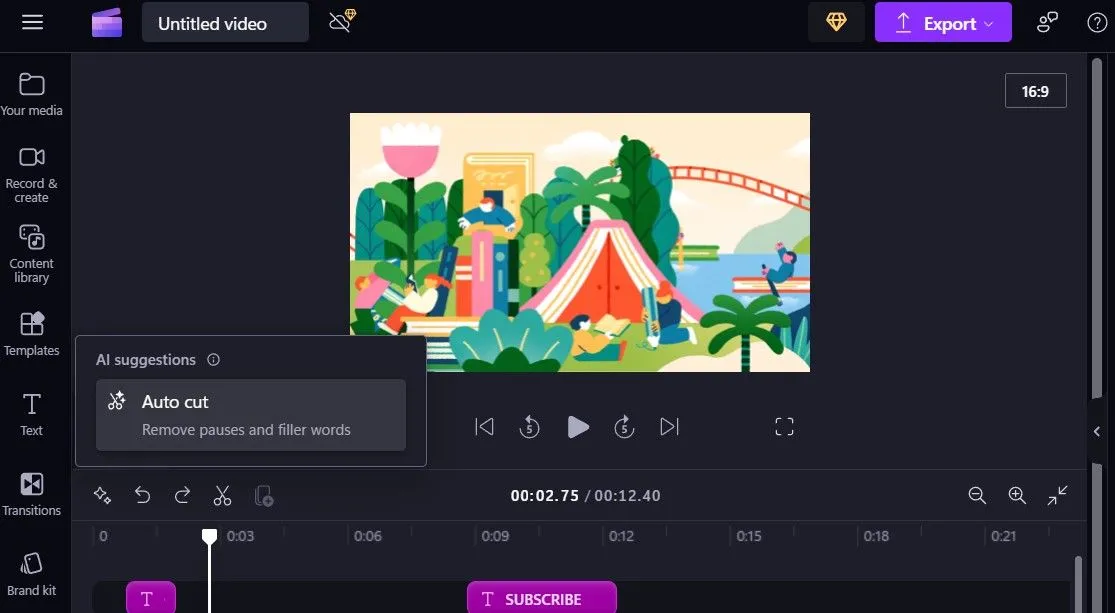 Tính năng Auto Cut của Clipchamp cho phép loại bỏ khoảng lặng và từ thừa tự động
Tính năng Auto Cut của Clipchamp cho phép loại bỏ khoảng lặng và từ thừa tự động
7. Ghi Lại Màn Hình Và Webcam Cùng Lúc Một Cách Dễ Dàng
Mặc dù việc ghi lại màn hình máy tính Windows rất dễ dàng, nhưng đôi khi đó là chưa đủ. Đối với các video hướng dẫn, bài thuyết trình hoặc video phản ứng, bạn có thể cần ghi lại cả màn hình và webcam cùng lúc. Clipchamp tích hợp chức năng ghi kép cho mục đích này, cho phép bạn ghi lại cả hoạt động trên màn hình và biểu cảm khuôn mặt của mình chỉ trong một lần quay.
Để bắt đầu, hãy điều hướng đến Record & Create > Screen and Camera (Ghi & Tạo > Màn hình và Camera). Sử dụng các menu thả xuống để chọn camera và microphone ưa thích của bạn, sau đó nhấp vào biểu tượng ghi âm để bắt đầu. Ngoài ra, bạn có thể bật tùy chọn Speaker Coach (Huấn luyện viên phát biểu), công cụ này sẽ phân tích giọng nói của bạn và cung cấp phản hồi cá nhân hóa về các yếu tố như tốc độ, cao độ và các từ đệm.
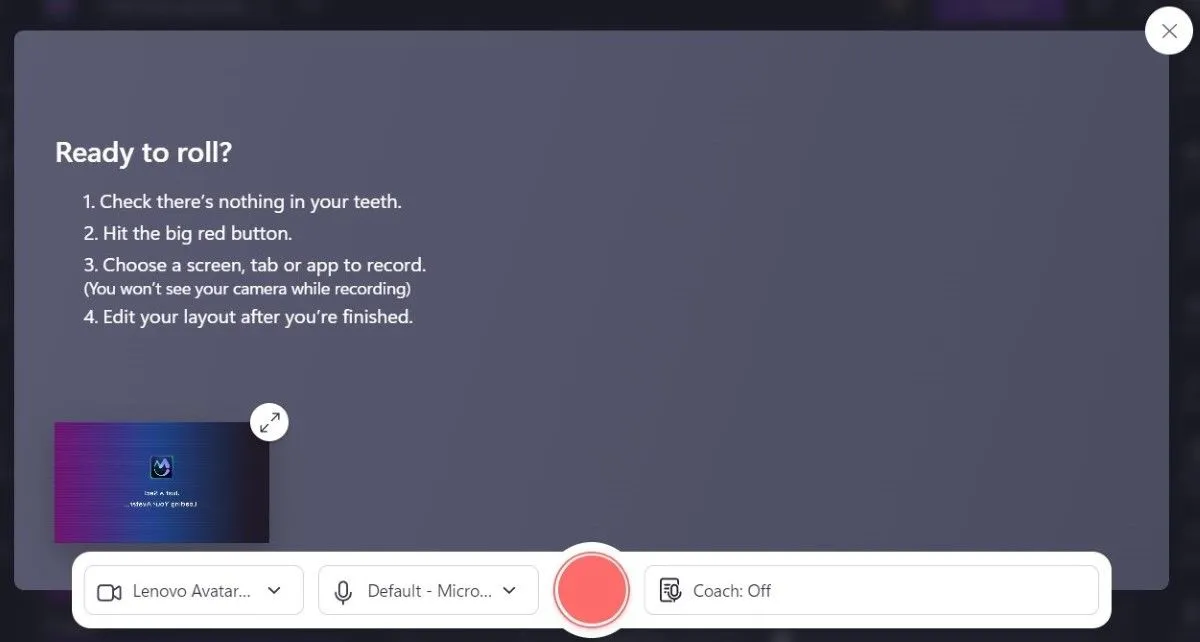 Màn hình ghi âm và webcam đồng thời trong Clipchamp, hiển thị tùy chọn camera và microphone
Màn hình ghi âm và webcam đồng thời trong Clipchamp, hiển thị tùy chọn camera và microphone
8. Tận Dụng AI Creator Để Tạo Video Nhanh Chóng
AI Creator của Clipchamp là một trong những tính năng đáng chú ý. Đúng như tên gọi, nó cho phép bạn nhanh chóng tạo video bằng cách sử dụng phương tiện cá nhân của mình với sự hỗ trợ của trí tuệ nhân tạo.
Để sử dụng tính năng này, hãy nhấp vào tùy chọn Create a Video with AI (Tạo video bằng AI) và làm theo hướng dẫn để thêm các tệp phương tiện của bạn, chọn chủ đề phù hợp với video và đặt tỷ lệ khung hình mong muốn. AI của Clipchamp sau đó sẽ xử lý việc chỉnh sửa và tạo ra một video chất lượng chuyên nghiệp chỉ trong vài phút.
Điều tuyệt vời của tính năng AI Creator là nó không chỉ đơn giản hóa quá trình chỉnh sửa mà còn cho phép tùy chỉnh. Vì vậy, nếu kết quả cuối cùng không như mong đợi, bạn có thể dễ dàng chỉnh sửa video để phù hợp với tầm nhìn sáng tạo của mình.
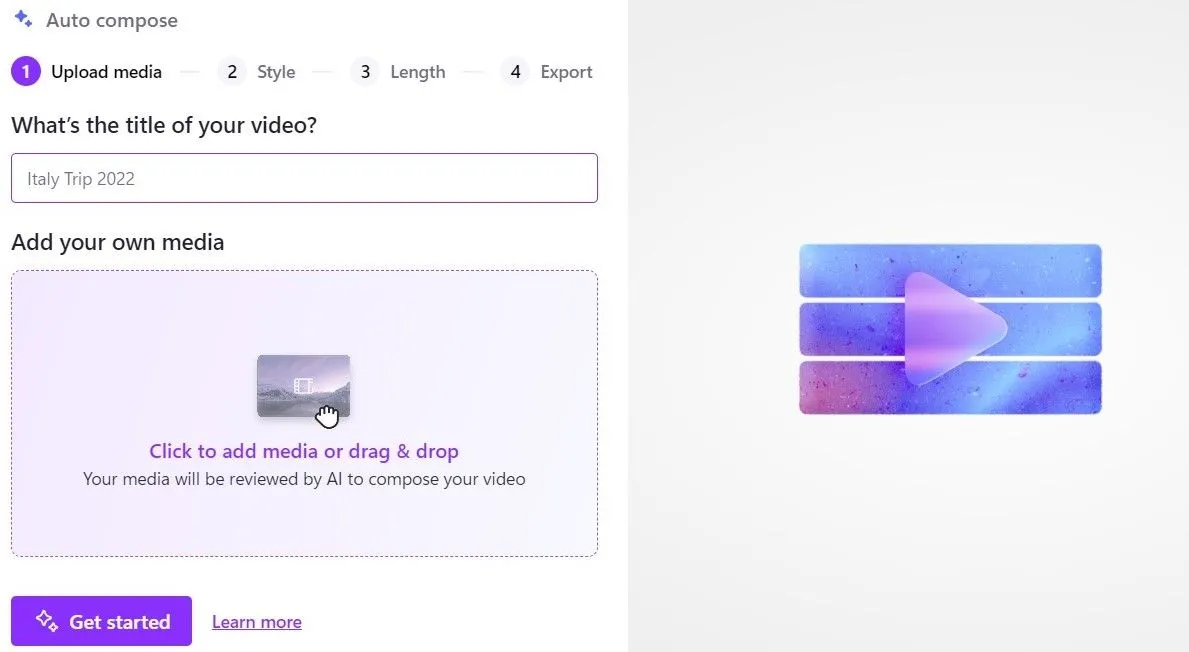 Tính năng AI Creator (Auto compose) của Clipchamp tạo video tự động từ ảnh và video của người dùng
Tính năng AI Creator (Auto compose) của Clipchamp tạo video tự động từ ảnh và video của người dùng
9. Tăng Tốc Độ Chỉnh Sửa Với Các Phím Tắt Bàn Phím
Giống như bất kỳ ứng dụng chỉnh sửa video tốt nào, Clipchamp hỗ trợ nhiều phím tắt bàn phím khác nhau để giúp tăng tốc quá trình chỉnh sửa. Ví dụ, bạn có thể chọn một clip và nhấn S để chia nó, hoặc sử dụng các phím mũi tên trái và phải để di chuyển con trỏ tới và lui. Clipchamp cũng hỗ trợ các phím tắt phổ biến như Ctrl + C để sao chép, Ctrl + V để dán và Ctrl + Z để hoàn tác.
Bạn có thể nhanh chóng xem toàn bộ danh sách các phím tắt bàn phím bằng cách nhấp vào biểu tượng menu (ba đường ngang) ở góc trên bên trái và chọn Keyboard shortcuts (Phím tắt bàn phím) từ menu kết quả.
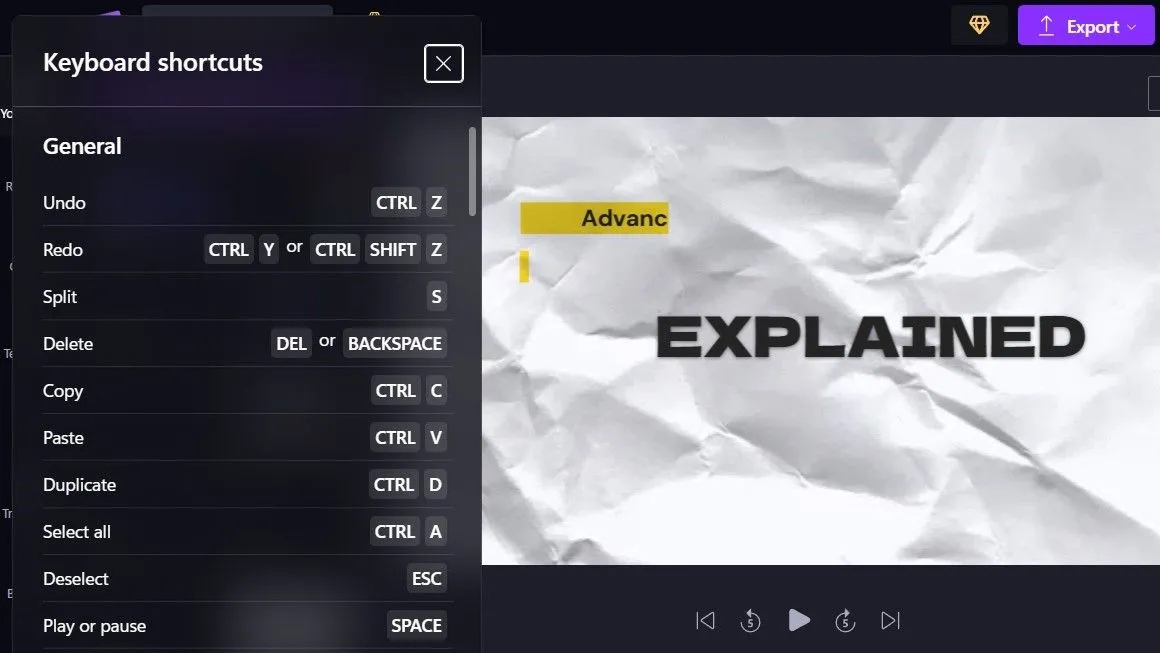 Danh sách các phím tắt bàn phím thông dụng trong Microsoft Clipchamp giúp tăng tốc chỉnh sửa
Danh sách các phím tắt bàn phím thông dụng trong Microsoft Clipchamp giúp tăng tốc chỉnh sửa
Với những mẹo và thủ thuật này, hy vọng bạn đã có thể khám phá thêm những khả năng tiềm ẩn của Microsoft Clipchamp và biến nó thành một công cụ mạnh mẽ hỗ trợ tối đa cho công việc chỉnh sửa video của mình. Đừng ngần ngại thử nghiệm và áp dụng các tính năng này để tạo ra những video ấn tượng và chuyên nghiệp hơn. Bạn có muốn chia sẻ thêm mẹo Clipchamp nào không? Hãy để lại bình luận bên dưới nhé!


